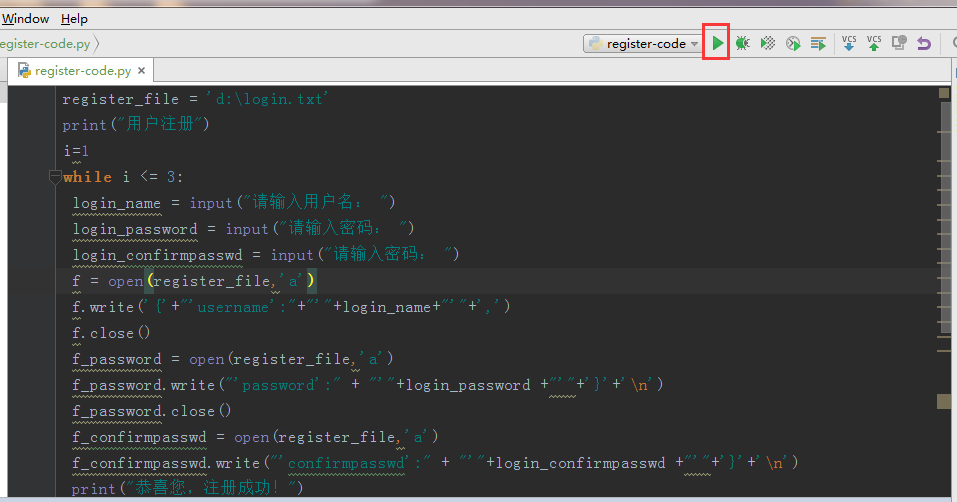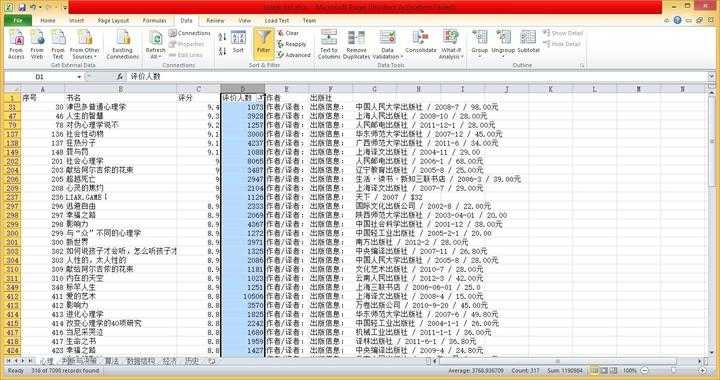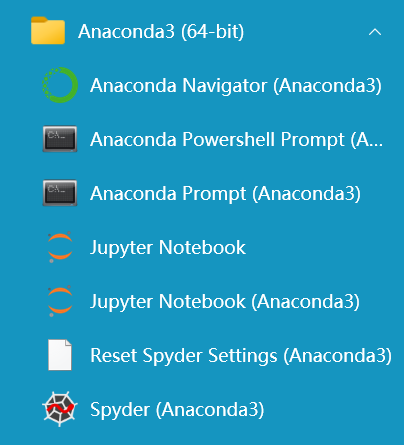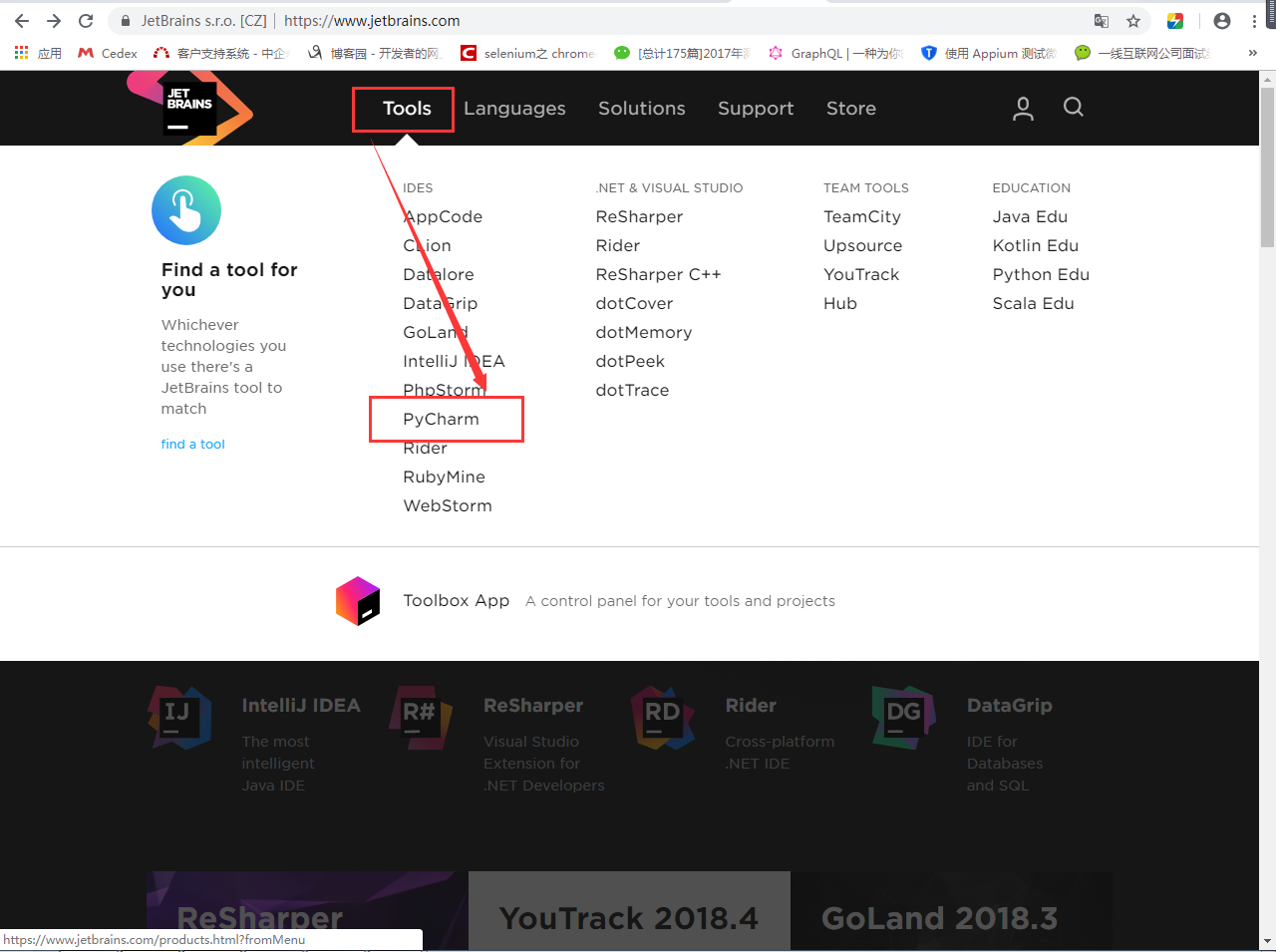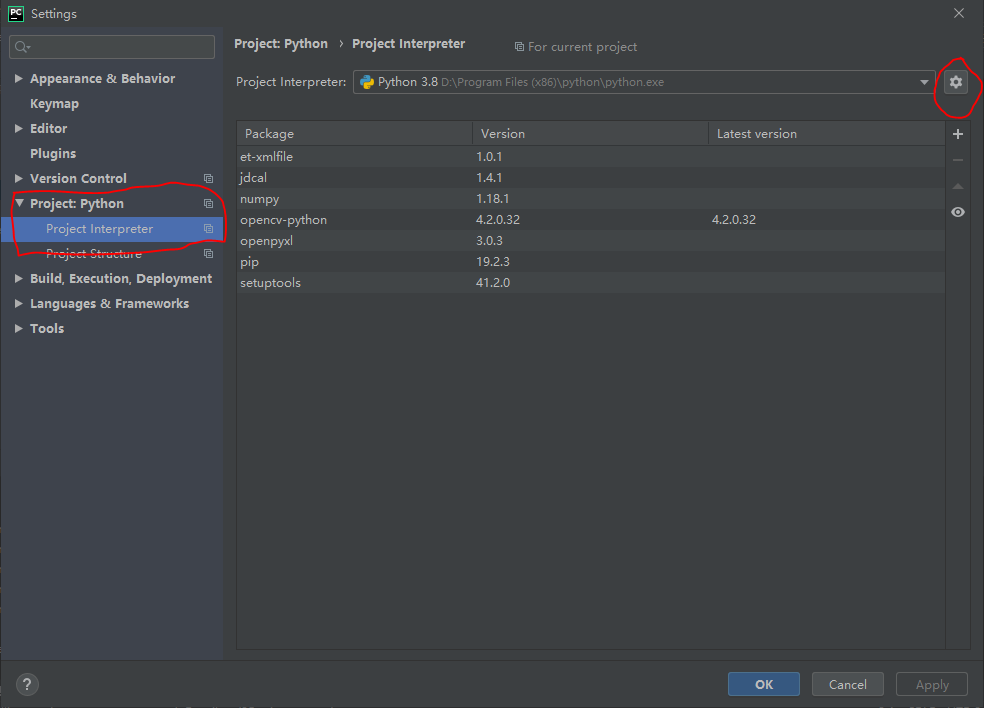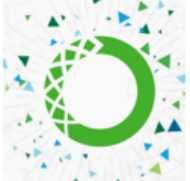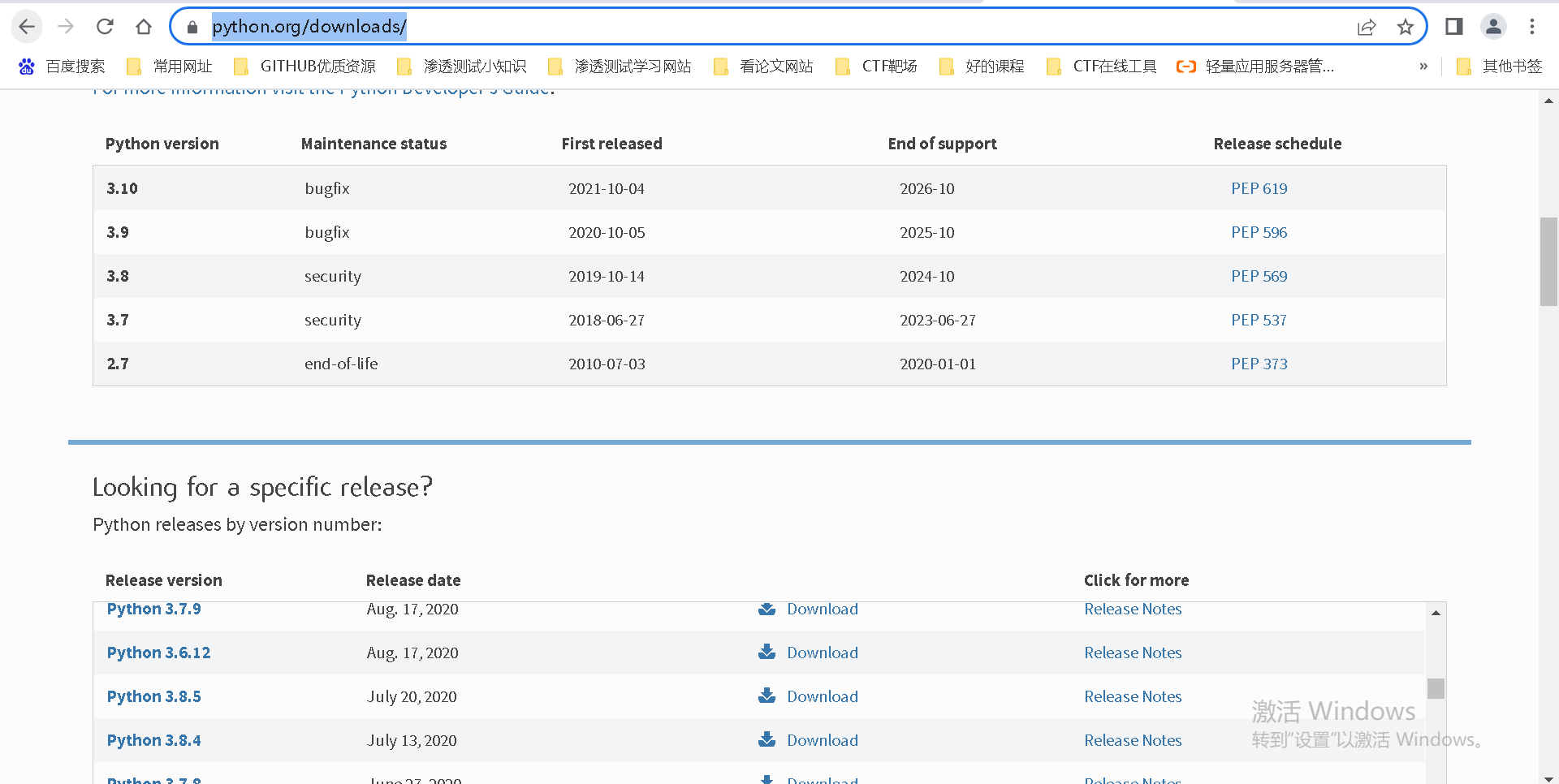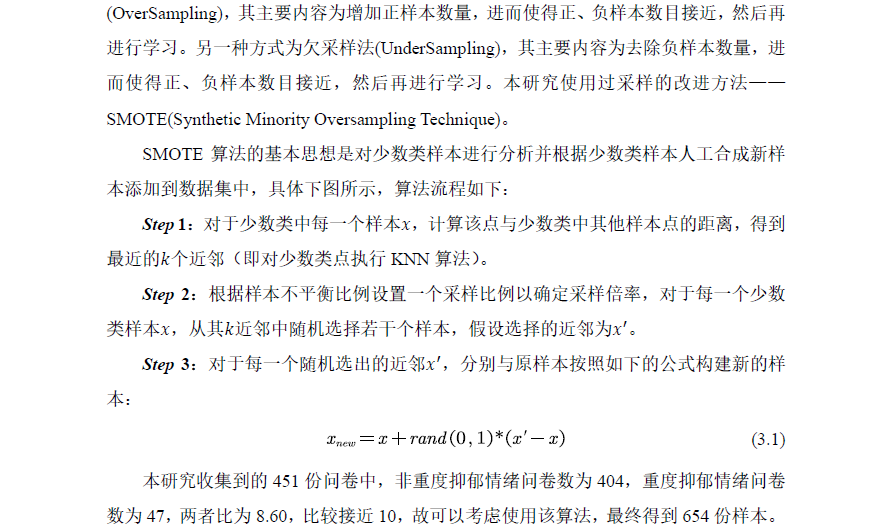pycharm的解释器的路径怎么找到_pycharm显示没有解释器
Hi,大家好,我是编程小6,很荣幸遇见你,我把这些年在开发过程中遇到的问题或想法写出来,今天说一说
pycharm的解释器的路径怎么找到_pycharm显示没有解释器,希望能够帮助你!!!。
时隔两年的修改:
问题分析:安装了python,Pycharm还找不到Python解释器,原因是系统环境变量中没有指出Python.exe的位置。
解决办法:找到你安装的Python.exe所在的位置,将其添加至系统环境变量就好了。怎么添加系统环境变量,百度经验有很多教程。
以下是原答案:
我也是初学者,搞了一天了,头发蒙。不过好歹弄好了。
我理解的Python解释器就是Python.exe这个文件。
当初安装python时我选的默认项(install now),
其中,没有将Python添加到环境变量,所以前期各种认不到。
默认安装地址在C:\Users\Administrator\AppData\Local\Programs\Python\Python35-32,Python.exe这个文件就在这里。
分为两步,1.将Python添加到环境变量 2.手动添加Python解释器
1.将Python添加到环境变量
不用卸载了再重新安装。
打开python的安装包
这时选择modify
走到这一步时勾选上add python to environment variables
2.在PyCharm新建项目时手动添加解释器
选择add local
右键[显示隐藏文件夹和文件]
找到python.exe
嗯,就酱。
其实将Python添加到环境变量后PyCharm自动就认到了,不用第二步。
‘’初学用IDLE就可以了。搞太多东西不成功,挫败感太多,影响学习进度。‘’
今天的分享到此就结束了,感谢您的阅读,如果确实帮到您,您可以动动手指转发给其他人。
下一篇
已是最新文章